WslRegisterDistribution ล้มเหลวโดยมีข้อผิดพลาด 0x8007019e หรือ 0x8000000d
WSL หรือWindows Subsystem สำหรับ LinuxสำหรับWindows 11/10เป็นเครื่องมือที่ยอดเยี่ยมสำหรับนักพัฒนา แต่บางครั้งเมื่อเริ่มต้นบรรทัดคำสั่ง มันแสดงรหัสข้อผิดพลาด0x8007019eหรือ0x8000000d แม้ว่าข้อผิดพลาดดูเหมือนว่าจะมีปัญหากับการติดตั้งWSLแต่อาจเป็นผลบวกที่ผิดพลาด ผู้ใช้บางคน ติดตั้ง WSLแล้ว แต่ยังประสบปัญหาอยู่ รหัสข้อผิดพลาดอ่าน:
Installing, this may take a few minutes…
WslRegisterDistribution failed with error: 0x8007019e/0x8000000d
Error: 0x8007019e/0x8000000d The parameter is incorrect.
Press any key to continue.
ข้อผิดพลาดนี้เกิดขึ้นเนื่องจากไม่มีคุณสมบัติ รองรับ Windows 10 ข้อผิดพลาดไม่ได้ให้ใครใช้บรรทัดคำสั่ง ที่ใช้ WSL ในบทความนี้ เราจะตรวจสอบวิธีแก้ไขข้อผิดพลาดนี้ในWindows 10(Windows 10)

ฉันจะแก้ไขWslRegisterDistributionล้มเหลวได้อย่างไร
คุณต้องใช้แอปเพล็ตเปิดหรือปิดคุณลักษณะของแผงควบคุม(Control Panel)เพื่อ เปิดใช้งาน (Turn Windows)WSLหรือเรียกใช้สคริปต์PowerShell นี้(PowerShell)
WslRegisterDistributionล้มเหลวโดยมีข้อผิดพลาด: 0x8007019e & 0x8000000d
ผู้ใช้จะต้องเปิดใช้งาน คุณลักษณะ ระบบย่อยของ Windows สำหรับ Linux (Windows Subsystem for Linux )เพื่อแก้ไขปัญหานี้ มีสองวิธีในการทำเช่นนั้น:
- เปิดใช้งานWSLโดยใช้ เปิด หรือปิดคุณลักษณะของWindows(Turn Windows)
- การใช้ Windows PowerShell
1] เปิดใช้งาน WSL(Enable WSL)โดยใช้ เปิด หรือปิดคุณลักษณะของWindows(Turn Windows)
ในการเปิดใช้งานคุณลักษณะระบบย่อยของ Windows สำหรับ Linuxโดยใช้กล่องโต้ตอบเปิดหรือปิดคุณลักษณะ ของ Windows คุณต้องค้นหา (Turn Windows)เปิดหรือปิดคุณลักษณะ(Turn Windows Features on or off)ของ Windows ในกล่องค้นหาของ Windows
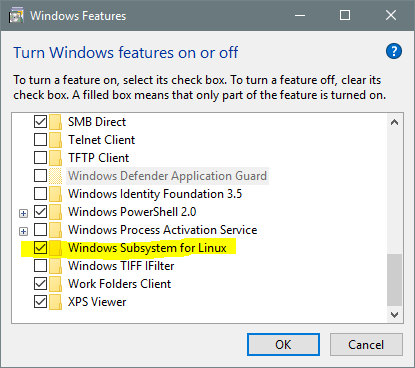
จากรายการที่มีข้อมูล ให้เลือกตัวเลือกสำหรับ Windows Subsystem for Linux เลือก ตกลง(OK.)
จะค้นหาและติดตั้งไฟล์ระบบที่จำเป็นและขอให้คุณรีบูตเครื่องคอมพิวเตอร์ หลังจากรีสตาร์ทคอมพิวเตอร์แล้วLinux distro ของคุณจะทำงานได้โดยไม่มีปัญหาใดๆ
2] การใช้ Windows PowerShell

เปิดWindows PowerShellด้วยสิทธิ์(Administrator)ระดับ ผู้ดูแลระบบ ดำเนินการคำสั่งต่อไปนี้เพื่อเปิดใช้งานคุณลักษณะWindows Subsystem for Linux :
Enable-WindowsOptionalFeature -Online -FeatureName Microsoft-Windows-Subsystem-Linux
มันจะเริ่มค้นหาและติดตั้งไฟล์ระบบที่จำเป็น
เมื่อได้รับแจ้ง คุณต้องพิมพ์ Y เพื่อรีบูต(reboot )เครื่องคอมพิวเตอร์
มันจะติดตั้งไฟล์ระบบที่จำเป็นทั้งหมด และLinux distro ของคุณมักจะใช้งานได้ในขณะนี้
ฉันหวังว่าคู่มือนี้จะช่วยคุณ(I hope that this guide helped you.)
WslRegisterDistribution ที่คล้ายกันล้มเหลวโดยมีข้อผิดพลาด(Similar WslRegisterDistribution failed with errors) :
0xc03a001a | 0x80041002 | 0x800700b7 หรือ 0x80080005(0x800700b7 or 0x80080005) | 0x80070422 | 0x80370114 | 0x80370102 | 0x80070003 | 0x80070032 | 0x8007023e | 0x800701bc.
Related posts
WslRegisterDistribution ล้มเหลวด้วยข้อผิดพลาด: 0x80370114
WslRegisterDistribution ล้มเหลวด้วย error 0x8007023e
WslRegisterDistribution ล้มเหลวด้วยข้อผิดพลาด: 0x800701BC
WslRegisterDistribution ล้มเหลวด้วยข้อผิดพลาด: 0x80070422
Fix WslRegisterDistribution ล้มเหลวด้วย error 0x80070032
วิธีการรัน. SSH หรือ Shell Script file ใน Windows 11/10
WSL หยุดการทำงานกับ Error 0x80070003
WslRegisterDistribution ล้มเหลวด้วยข้อผิดพลาด: 0x80041002
WslRegisterDistribution ล้มเหลวด้วยข้อผิดพลาด: 0x80370102
วิธีการตั้งค่า Linux Distribution version ถึง WSL1 or WSL2 ใน Windows 10
วิธีตรวจสอบเวอร์ชันของระบบย่อย Windows สำหรับ Linux (WSL) ใน Windows
Build LineageOS ON Windows 10 ใช้ Windows Subsystem สำหรับ Linux
วิธีการติดตั้ง Windows Subsystem สำหรับ Linux บน Windows 11
WslRegisterDistribution ล้มเหลวด้วย error 0xc03a001a
WslRegisterDistribution ล้มเหลวด้วย error 0x800700b7 หรือ 0x80080005
Fix Windows Subsystem สำหรับ Linux Errors, Problems and Issues
